Если вы использовали iPhone в течение определенного периода времени, вы должны получить сообщение «Хранилище iPhone почти заполнено: вы можете управлять своим хранилищем в настройках». Даже если вы удалили некоторые файлы, чтобы освободить больше места, через короткий промежуток времени iPhone сообщает, что хранилище снова заполнено. Каковы лучшие решения для исправления раздражающего сообщения?
Есть ли эффективный метод решения проблемы? Иногда вы можете обнаружить, что хранилище iPhone заполнено, но это не так. В статье перечислены 14 лучших исправлений, которые вы должны знать, чтобы избавиться от проблемы. Просто изучите более подробную информацию из статьи, чтобы найти желаемое решение соответственно.

Просто удалите ненужные файлы, это самый эффективный способ исправить нехватку iPhone. Какими должны быть ненужные файлы iPhone и как удалить эти файлы? Вот 6 методов, которые вы должны знать.
История просмотра, файлы cookie и другие временные файлы iPhone могут занимать много места для хранения. Вот метод, чтобы исправить полную проблему хранения iPhone, очистив кеш браузера.
Шаг 1Откройте приложение «Настройки» на iPhone и прокрутите вниз, чтобы коснуться кнопки «Safari» в нижней части экрана настроек.
Шаг 2Нажмите «Очистить историю и данные веб-сайта» в разделе «Конфиденциальность».
Шаг 3Подтвердите «Очистить историю и данные», чтобы очистить кеш на вашем iPhone.
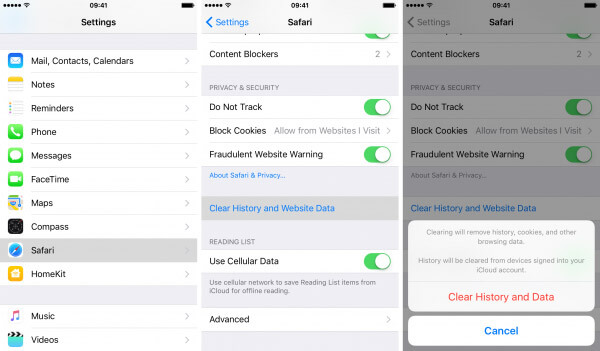
Подобно кешу просмотра, вы можете очистить кеш приложения на iPhone, чтобы освободить больше места. Вы можете найти место для хранения каждой программы и очистить ту, которая имеет наибольший размер, для iPhone недостаточно места.
Шаг 1Перейдите к опции «Настройки» и получите доступ к опции «Общие».
Шаг 2Выберите опцию «Хранилище и хранилище iCloud», чтобы найти ненужные приложения или кеши приложений.
Шаг 3Коснитесь параметра «Управление хранилищем» в меню «Хранилище» и коснитесь кнопки «Удалить», чтобы удалить кеши приложений на iPhone.
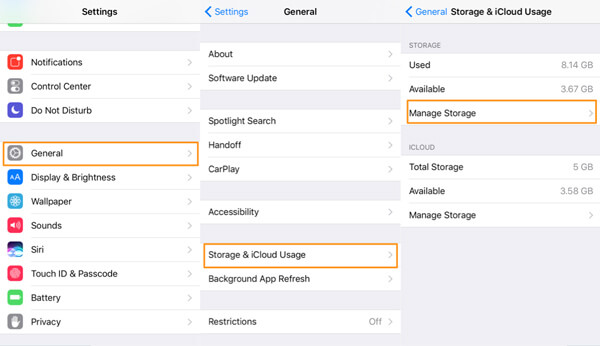
Когда вы выгружаете неиспользуемые приложения на iPhone, вы все равно можете сохранять документы и данные. Конечно, если вам больше не нужно приложение, вы также можете удалить приложение, чтобы исправить проблемы с полным объемом памяти iPhone.
Шаг 1Запустите приложение «Настройки» на главном экране iPhone.
Шаг 2Перейдите в «Основные» > «Хранилище iPhone» и выберите нужное приложение.
Шаг 3Нажмите «Выгрузить приложение», чтобы выгрузить неиспользуемое приложение, или «Удалить приложение», чтобы удалить приложение с iPhone.
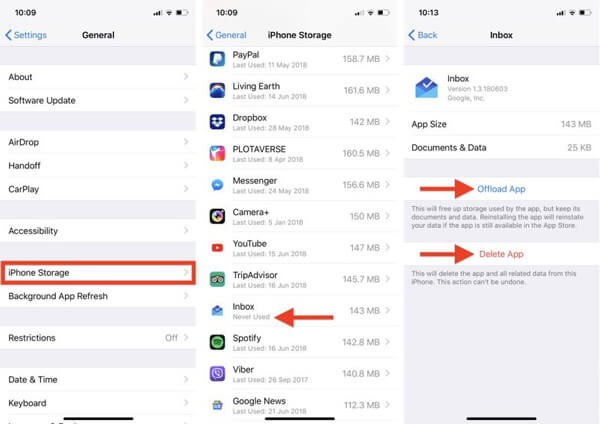
Чтобы решить проблему переполнения хранилища iPhone, необходимо удалить почтовый кеш. Там могут быть некоторые большие фотографии, видео и документы в виде вложений электронной почты.
Шаг 1Перейдите в «Настройки» > «Почта, контакты, календари», чтобы найти файлы кеша.
Шаг 2После этого вы можете нажать «Удалить учетную запись» для своей электронной почты. Повторите процесс, чтобы очистить кеш почты.
Шаг 3Нажмите «Добавить учетную запись», чтобы снова добавить учетную запись электронной почты.
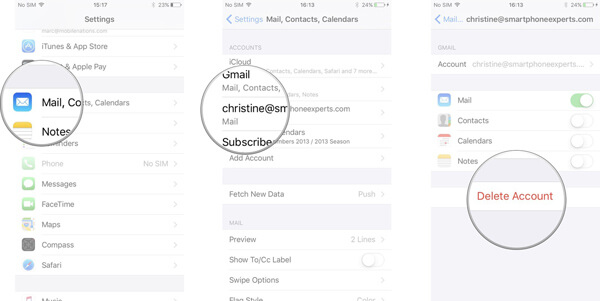
Если вы проверите хранилище вашего iPhone, вы можете найти фотографии и видео, занимающие большую часть памяти iPhone. Когда вы удаляете старые фотографии и видео, вы можете избавиться от проблемы, что у iPhone недостаточно места.
Шаг 1Откройте приложение «Фотографии» и выберите опцию «Выбрать».
Шаг 2Просто нажмите и проведите пальцем по экрану, чтобы быстро выбрать соседние фотографии.
Шаг 3Выбрав все фотографии, вы можете нажать значок корзины.
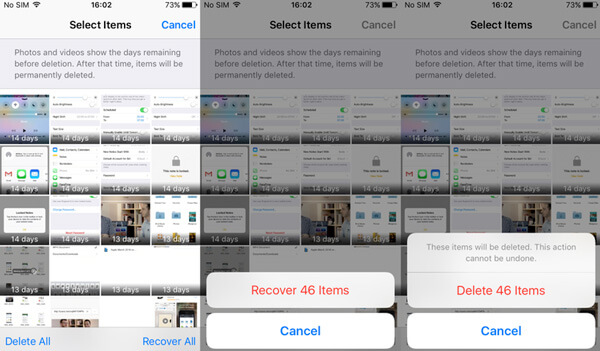
У iPhone есть три варианта резервного копирования разговоров: 30 дней, 1 год и навсегда. Выбрав 30-дневный вариант, вы можете удалить большинство сообщений на iPhone и существенно сэкономить на хранении.
Шаг 1Перейдите в «Настройки» на главном экране iPhone.
Шаг 2Выберите «Управление историей» и нажмите «Сохранить сообщения».
Шаг 3После этого вы можете выбрать опцию «30 дней», чтобы полностью освободить место для хранения iPhone.
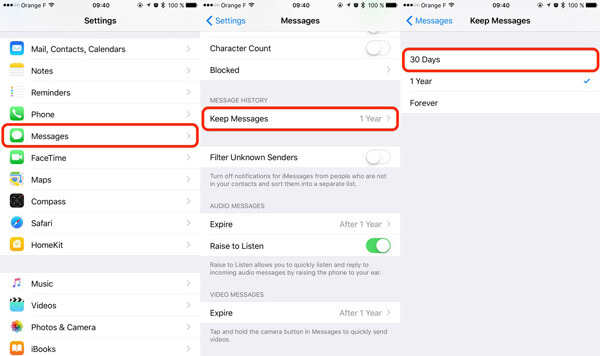
Конечно, вы также можете полностью восстановить хранилище iPhone, удалив с него другие файлы, такие как iBooks, iMessage и другие. В этой части вы можете узнать, как изменить настройки iPhone, чтобы избежать файлов большого размера.
Когда вам нужно сделать снимок с iPhone, лучше использовать HDR с более подробными фотографиями. После того, как вы отключите опцию HDR, вы сможете делать фотографии небольшого размера.
Шаг 1 Запустите опцию «Настройки» на главном экране iPhone.
Шаг 2 Перейдите к опции «Камера» и установите флажок «Сохранить обычные фотографии».
Шаг 3 Теперь вы можете делать фотографии с небольшим размером, чтобы избежать сообщений на iPhone для полного хранения сообщений.
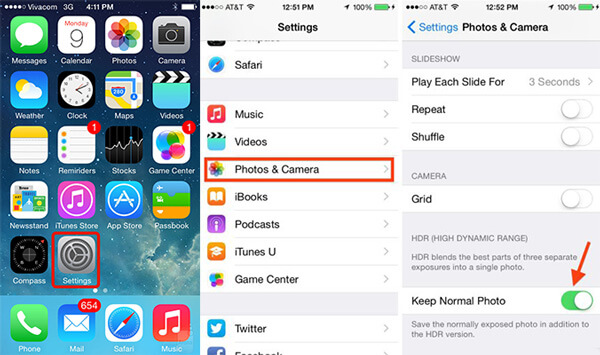
Конечно, вы также можете изменить разрешение снятого видео, чтобы освободить место для iPhone. Просто настройте 4K-разрешение на исходное разрешение камеры из настроек, которые вы можете очистить полностью в памяти iPhone.
Шаг 1Перейдите в «Настройки» и выберите «Камера».
Шаг 2После этого выберите опцию «Запись видео», чтобы выбрать выходной размер.
Шаг 3Выберите «720p HD при 30 кадрах в секунду», если вас не волнует качество.
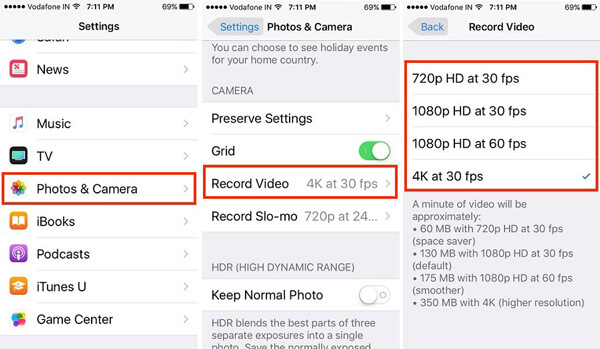
Если вы используете Apple Music, вы можете ограничить максимальный объем памяти, загружаемый из Apple Music. Что касается метода, вы можете исправить заполнение хранилища iPhone, начиная с 2 ГБ.
Шаг 1Перейдите в «Настройки» на главном экране вашего iPhone.
Шаг 2Выберите параметр «Музыка» и нажмите «Оптимизировать хранилище».
Шаг 3Когда объем памяти iPhone заканчивается, он автоматически удаляет с iPhone музыку, которую вы давно не слушали.
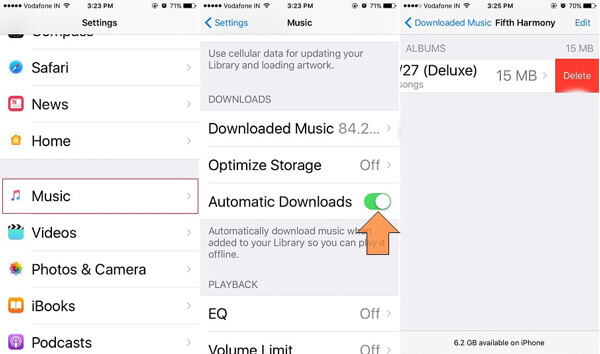
Когда вы отключите Photo Stream на iPhone, вы можете освободить больше места для iPhone, чтобы исправить полные сообщения в хранилище iPhone. Если Photo Stream включен, любая сделанная вами фотография будет автоматически сохранена в потоке.
Шаг 1Перейдите к значку «Настройки» на главном экране вашего iPhone.
Шаг 2Нажмите на учетную запись «iCloud» и перейдите в «Фото».
Шаг 3Выключите переключатель «Фотопоток» и отключите опцию «Общий доступ к фотографиям».
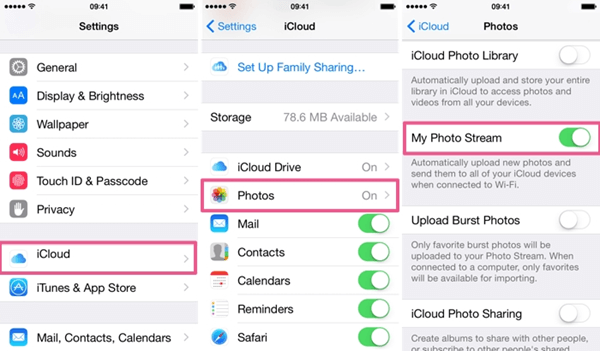
Файлы кэша могут не занимать большой размер вашего iPhone, если вы часто получаете сообщение о заполнении хранилища iPhone. Что касается случая, вы должны сделать резервную копию файлов iPhone на iCloud, iTunes или компьютер.
Apple предоставляет решение по умолчанию для резервного копирования содержимого iPhone в iCloud. После сохранения файлов в iCloud вы можете удалить файлы с iPhone, если на iPhone недостаточно места для хранения.
Шаг 1Откройте приложение «Настройки» и перейдите к опции «iCloud».
Шаг 2Прокрутите вниз и коснитесь параметра «Резервное копирование» и включите «iCloud on», чтобы сохранять файлы в iCloud.
Шаг 3Нажмите «Создать резервную копию сейчас», чтобы сохранить содержимое iPhone в iCloud.
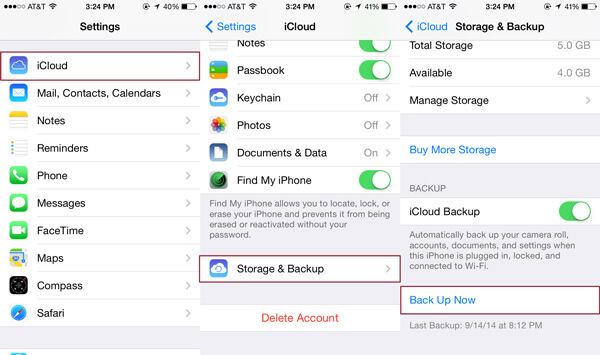
Когда вам нужно сохранить данные iPhone на компьютер для резервного копирования, iTunes является одним из решений по умолчанию. Просто убедитесь, что вы загрузили последнюю версию iTunes, чтобы исправить проблемы с полным объемом памяти iPhone.
Шаг 1Подключите iPhone к компьютеру с помощью оригинального USB-кабеля. Запустите iTunes и нажмите на iPhone.
Шаг 2Выберите «Сводка» на боковой панели и выберите «Создать резервную копию сейчас».
Шаг 3Нажмите «Готово», чтобы сохранить содержимое iPhone в iTunes.
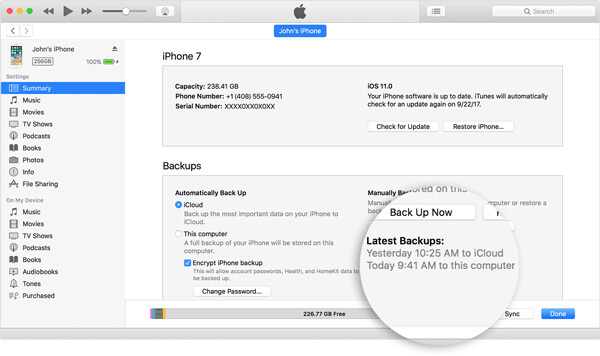
Есть ли способ выборочного резервного копирования файлов iPhone на компьютер? Просто перенесите нужные файлы с iPhone на компьютер. Aiseesoft FoneTrans Должна быть лучшая программа, чтобы исправить iPhone не хватает памяти.
Шаг 1Скачайте и установите FoneTrans на компьютер. Подключите iPhone с помощью USB-кабеля к компьютеру. Что касается метода, вы можете резервное копирование iPhone на Mac или Windows.

Шаг 2Нажмите «Музыка» или другие форматы файлов в главном интерфейсе, чтобы передавать музыку с iPhone, Вы также можете выбрать другие форматы файлов.

Шаг 3Отметьте файл или файлы и щелкните раскрывающееся меню «Экспортировать в», чтобы сохранить содержимое iPhone на компьютер.
После очистки кэша iPhone и удаления ненужных файлов, вы можете обнаружить, что хранилище iPhone заполнено, но это не так. Если вы пользовались iPhone какое-то время, вы можете обнаружить, что на iPhone скоро не хватит памяти. Что касается случая, вам нужна глубокая чистка для вашего iPhone вместо. Aiseesoft FoneEraser способен превратить старый iPhone в новый без файлов кеша.
Шаг 1Подключите iPhone к компьютеру с помощью оригинального USB-кабеля. После этого вы можете запустить FoneEraser на своем компьютере, чтобы программа могла автоматически определять iPhone.

Шаг 2Выберите уровни стирания. Даже если на вашем iPhone полно памяти, вы можете стирать и удалять все данные на iPhone, включая фотографии, видео, документы, а также кэши.

Шаг 3Нажмите кнопку «Пуск», чтобы стереть содержимое и настройки на iPhone. Это глубокая очистка и оптимизация для iPhone с полным объемом памяти. Вы можете получить все файлы кеша, восстановив нужные файлы из резервных копий.

Когда iPhone сообщает, что хранилище заполнено, вы должны удалить некоторые ненужные файлы, изменить настройки, чтобы избежать файлов большого размера, сделать резервную копию некоторых файлов в облачной службе / на компьютере или провести глубокую очистку для iPhone. Статья представляет собой исчерпывающее руководство по устранению недостатков памяти iPhone. Если у вас есть какой-либо другой запрос о полном хранении iPhone, вы можете поделиться более подробной информацией в комментариях.